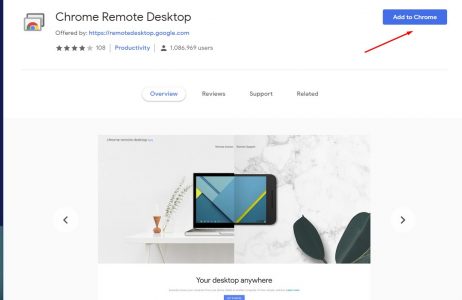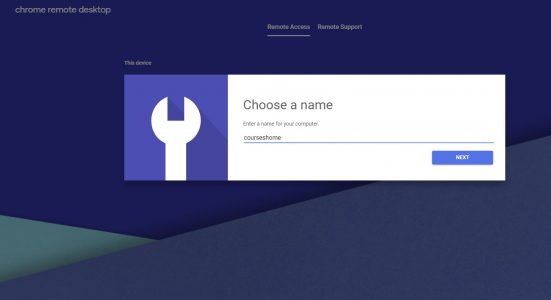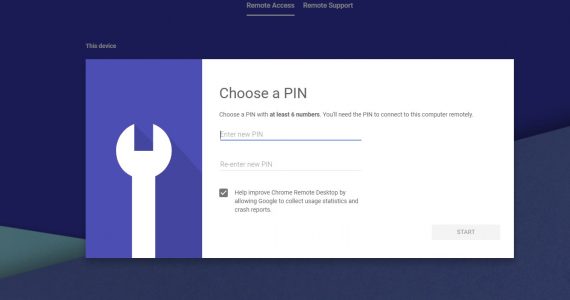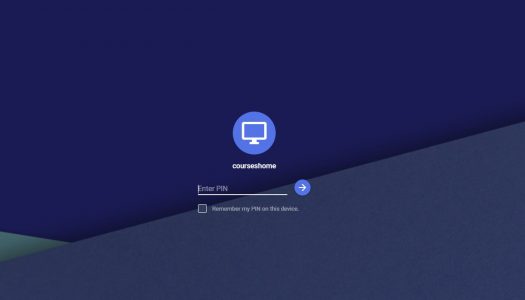شرح Chrome Remote Desktop للتحكم في اي جهاز عن بعد
شرح Chrome Remote Desktop :
يعتبر برنامج تيم فيور من أشهر البرامج التي يقوم باستخدامها الكثير من المستخدمين بهدف مساعدة الأصدقاء المتواجدين في الأماكن البعيدة على حل المشاكل التقنية الموجودة في أجهزتهم والسبب الرئيسي في شهرة هذا البرنامج في جميع أنحاء العالم بصورة كبيرة هي سهولة الاستخدام الملحوظة والتي تعتبر السبب الرئيسي في توجه ملايين المستخدمين من جميع أنحاء العالم إلي استعماله ولكن مؤخراً ظهر بديل جديد لهذا البرنامج من خلال متصفح جوجل كروم وهي إضافة جديدة تعرف باسم كروم ريموت ديسك توب يمكنك من خلالها التحكم في أجهزة أصدقائك تحكم كامل والقيام بمساعدتهم كما هو الحال في برنامج تيم فيور ولهذا أصدقائي سأقدم لكم شرح Chrome Remote Desktop من بداية التثبيت حتى بدء عملية التحكم ومن الجدير بالذكر أن تلك الإضافة متوافقة مع سرعات الإنترنت الضعيفة وبهذا لن تواجهك أي مشكلة بعد الآن في مساعدة الأصدقاء .
تعتبر مشكلة سرعة الإنترنت الضعيفة العائق الأساسي أمام مستخدمي برنامج تيم فيور على أجهزة الكمبيوتر فإذا كانت سرعة الإنترنت ليست على ما يرام لن تتمكن من القيام بأي خطوة على الحاسوب الأخر وهذا أمر مزعج للغاية ولهذا كان من الضروري أن يقوم المنافس بحل تلك المشكلة ليحصل على التمييز وهذا بالضبط ما قامت به شركة جوجل من خلال الإضافة الجديدة فهما كانت سرعة الإنترنت في حاسوبك ضعيفة ستتمكن من استعمال الإضافة ومساعدة الشخص الأخر بكل سهولة والآن هي لنتعرف على كيفية استخدام تلك الإضافة الرائعة .
تنزيل تطبيق سطح المكتب البعيد من Chrome :
في البداية ستقوم بالدخول إلي الموقع الرسمي للإضافة من خلال الرابط الموجود في نهاية المقال لتظهر لك واجهة الموقع كما هو بتلك الصورة والآن قم بالضغط على علامة التحميل .
على الفور سيتم تحويلك إلي متجر إضافات جوجل كروم بعد ذلك قم بالضغط على Add To Chrome .
بعد ذلك انتظر قليلاً حتى تنتهي عملية تثبيت الإضافة على حاسوب وقد تستغرق تلك العملية بضع دقائق ثم سيتم تحويلك إلي تلك الصفحة لتقوم بإدخال اسم حاسوبك .
ثم قم بإدخال الرقم السري الذي سيقوم باستخدامه الطرف الأخر عند محاولة الدخول إلي حاسوبك وتأكد من تذكر هذا الرقم وقم بكتابة مرتين وسيكون مكون من أرقام فقط .
في النهاية قم بمشاركة رابط الإضافة من خلال حاسوبك مع الحاسوب الأخر ثم قم بإعطائه رقم Pin الخاص بك حتى يقوم بإدخاله عند محاولة التحكم عند بعد في حاسوبك كما هو بتلك الصورة .